Nastavení výchozích aplikací v systému Android

Pokud máte několik aplikací, které dělají to samé - například prohlížeče - Android se vás zeptá, který z nich chcete použít vždy nejméně, dokud nenastavíte jako výchozí akci "vždy". V dřívějších dnech aplikace pro výběr aplikací byste museli vymazat výchozí hodnoty pro každou z nich, než začnete používat jinou, ale věci se změnily.
Nyní existuje jednoduchý způsob, jak spravovat výchozí aplikace pro nejčastěji používané aplikace v jednom místo. Jediným problémem je, že je na jiném místě pro každého významného výrobce. Jenže věci Android, že?
Dobrou zprávou je, že tam, kde musíte začít na stejném místě, se v podstatě nachází každé zařízení Android: Nastavení. Stačí se dotknout panelu s upozorněním a stisknutím ikony ozubeného kola se můžete přeskočit.
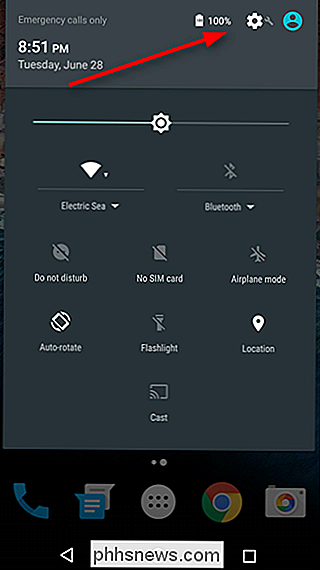
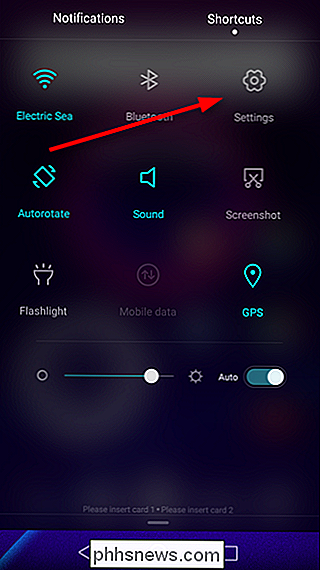
Jakmile se dostanete do Nastavení, budete muset najít sekci Aplikace pro konkrétní výrobce. Na většině zařízení je to jen označení "Apps" nebo "Správa aplikací", přičemž hlavní výjimkou jsou telefony Samsung Galaxy - budete hledat "Aplikace". Silný Samsung, který je vše formální. Na zařízeních LG najdete "Aplikace" na kartě Obecné.
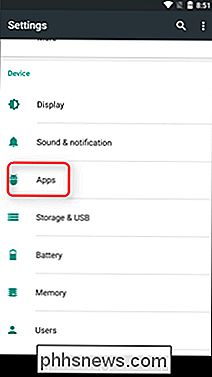
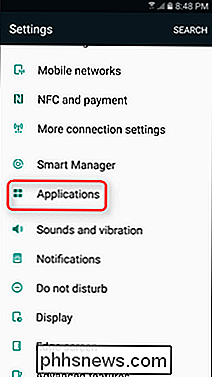
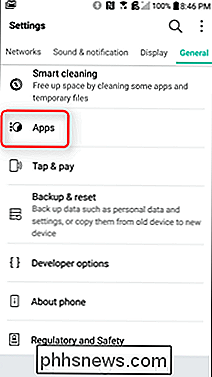
Odtud se věci mohou mezi značkami trochu skrývat. V zařízeních na bázi Marshmallow stačí kliknout na ikonu zubu v pravém horním rohu a pak na "Výchozí aplikace". To se mění v systému Android N, protože neexistuje žádná možnost "Výchozí aplikace" - vše se spravuje z hlavní obrazovky nastavení aplikace. Na zařízeních Galaxy je druhá volba nahoře "Výchozí aplikace", což je ten, který chcete.
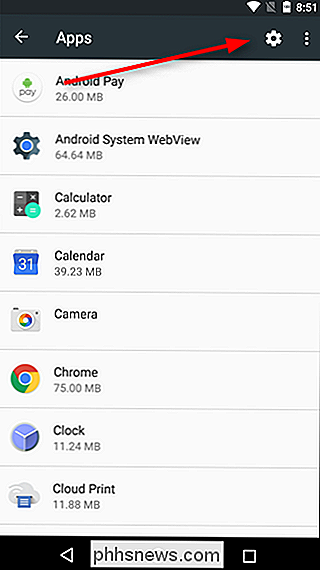
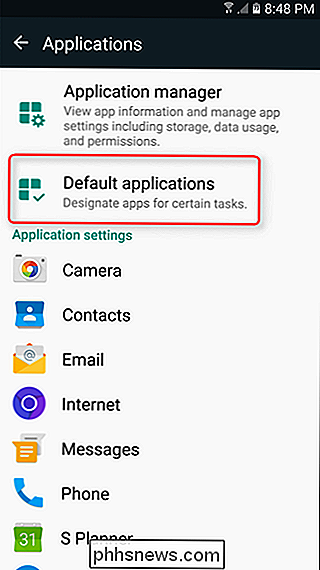
Na mobilních telefonech LG stiskněte tlačítko pro přetečení v pravém horním rohu a pak "Konfigurace aplikací". Na telefonech společnosti Huawei, klepnte na "Výchozí nastavení aplikace" v dolní části obrazovky.
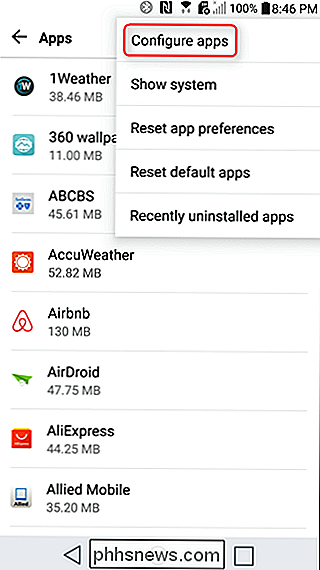
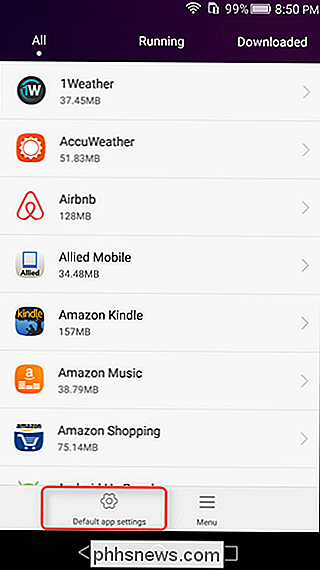
V tomto okamžiku by většina výrobců sluchátek měla být téměř na stejné stránce. Většina vám umožní změnit výchozí spouštěč (Home), prohlížeč, telefon (SMS) a aplikace SMS, spolu s detaily, které se budou lišit mezi výrobci.
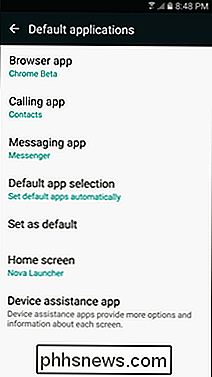
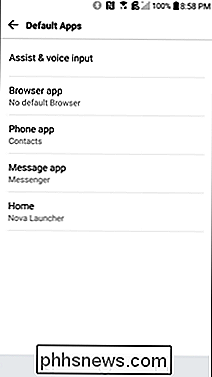
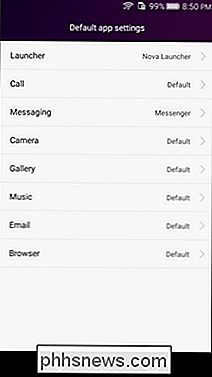
Zde stojí za zmínku, že kdykoli nainstalujete novou aplikaci být nastaven jako výchozí - jako spouštěč nebo prohlížeč - to efektivně obnoví vaši výchozí předvolbu pro danou kategorii, což vám umožní nastavit nově nainstalovanou aplikaci jako výchozí, aniž byste museli projít hodně potíží. Chcete-li jej změnit, postupujte podle následujících pokynů. Jednoduché.

Jak nastavit domovskou monitorovací soupravu SmartThings
Chcete-li rychle a jednoduše sledovat svůj domov, když jste pryč, můžete nastavit SmartThings Home Monitoring Kit. Co je to SmartThings? SmartThings je smarthome produktová řada od společnosti Samsung, která má být uživatelsky přívětivou cestou pro majitele domů a nájemce, aby udržovali karty na své doméně, zatímco jsou mimo domov.

Jak Fix Windows Media Player nelze přehrát toto chybové hlášení DVD
Není to skvělé, že i v našem moderním věku počítačů se systémem Windows 7 a Windows 8 se stále vyskytuje chyba, jako například, že "program Windows Media Player nemůže přehrávat toto DVD, protože je problém s ochranou digitální kopie", když se snažíte sledovat pravidelné z Netflixu v počítači? Je to opravdu bolest, že něco



